在电脑使用中,为了提高系统运行速度和性能,很多人选择将操作系统安装在固态硬盘上。然而,有些用户在安装后并未正确设置固态硬盘为第一启动盘,导致系统启动速度并没有得到明显提升。本文将详细介绍如何设置固态硬盘为电脑的第一启动盘,以帮助读者轻松提升系统性能。
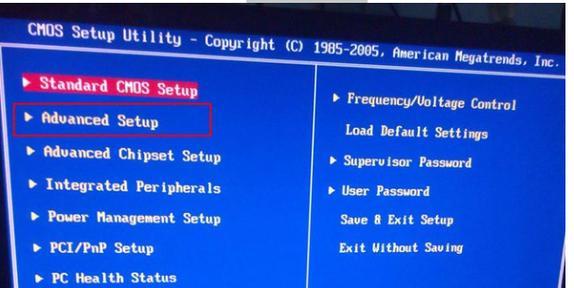
一、检查固态硬盘连接
1.确保固态硬盘已正确连接到主板的SATA口上
2.检查固态硬盘的供电情况
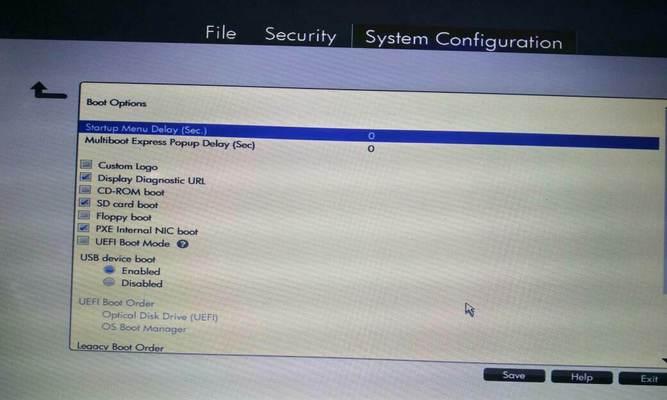
二、进入BIOS设置界面
1.重启电脑,按下指定的按键(通常是Del、F2或F12)进入BIOS设置界面
2.在BIOS设置界面中找到"Boot"或"启动"选项,并进入此菜单
三、设置固态硬盘为第一启动设备
1.在"Boot"菜单中找到"BootOptionPriorities"或类似选项,并进入此菜单
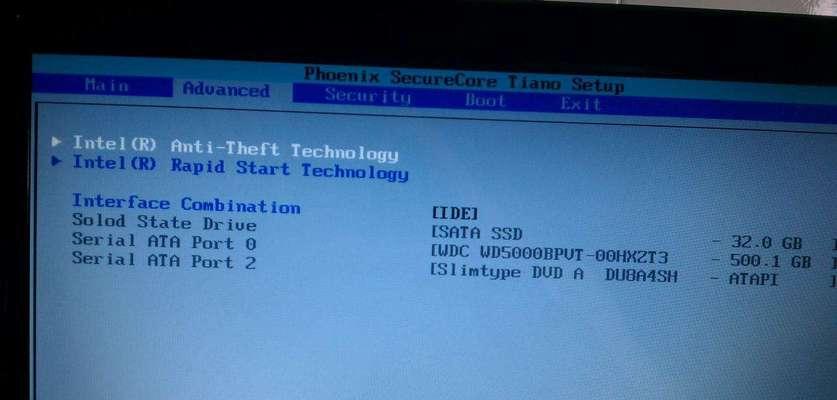
2.找到固态硬盘的选项,将其移动到第一启动设备的位置上
四、保存并退出BIOS设置
1.保存设置并退出BIOS设置界面
2.让电脑重新启动,系统将从固态硬盘中启动
五、检查系统是否从固态硬盘启动
1.重启电脑,观察启动过程中的提示信息
2.如果系统从固态硬盘中启动,恭喜你已成功设置固态硬盘为第一启动盘
正确设置固态硬盘为电脑的第一启动盘对于提升系统性能至关重要。通过检查固态硬盘连接、进入BIOS设置界面、设置固态硬盘为第一启动设备以及保存并退出BIOS设置,就能轻松完成固态硬盘的设置。通过检查系统是否从固态硬盘启动,确保设置成功。希望本文对于读者能够有所帮助,让您的电脑运行更加高效。
























